Recensione CleanMyPC: è uno strumento di pulizia degno di nota per Windows?
Pubblicato: 2024-05-06Questa recensione di CleanMyPC riflette la mia esperienza con lo strumento di pulizia del PC negli ultimi due mesi. Se sei qui, è lecito ritenere che tu stia cercando un software in grado di ottimizzare le prestazioni del tuo computer.

In questa recensione ti illustrerò le funzionalità incluse in CleanMyPC, la facilità d'uso e il sistema di assistenza clienti. Inoltre, discuterò le informazioni sui prezzi dello strumento, quindi fornirò le mie considerazioni finali sulle prestazioni complessive in base alla mia esperienza.
E prima di iniziare, è importante conoscere gli sviluppatori di questo software, MacPaw. Questa azienda con sede in Ucraina è nota per software popolari come CleanMyMac, ClearVPN, CleanMyDrive e SetApp. CleanMyPC segue le orme della sua controparte Mac promettendo di ottimizzare i PC Windows. Tieni presente che CleanMyPC non è più in fase di sviluppo attivo. Eppure, pensiamo che meriti di essere preso in considerazione quando si cerca una buona suite di ottimizzazione di Windows.
Sommario
Funzionalità di CleanMyPC
In CleanMyPC sono presenti numerosi strumenti che puoi utilizzare per gestire diversi aspetti del tuo computer per ottimizzare le prestazioni. Controlliamo questi strumenti uno dopo l'altro:
Pulizia del mio computer
Questa è una funzionalità principale di CleanMyPC ed è fondamentalmente un'utilità di manutenzione del computer. Pensa al software di pulizia disco fornito con il tuo sistema operativo Windows. Ciò che fa è fondamentalmente scansionare il tuo disco rigido per trovare file spazzatura, inclusi download interrotti e diversi file di registro che non dovresti conservare. La rimozione di questi file contribuirebbe a migliorare le prestazioni del sistema, il che ti avvantaggerebbe.

Quando ho testato lo strumento, facendo clic sul pulsante Scansione , ha iniziato a scorrere i miei file C:. A differenza di iolo System Mechanic, esiste un'unica opzione di scansione, che è stata piuttosto veloce quando l'ho utilizzata. Una volta completata la scansione, viene visualizzata la dimensione dei file spazzatura trovati e viene offerta un'opzione per controllare i dettagli dei file. Se non si desidera eliminare alcuni file, è possibile rimuoverli dai file selezionati. Tuttavia, la versione gratuita ti consente di rimuovere solo 500 MB di file spazzatura.
Programma di disinstallazione multipla
Ecco l'utilità di disinstallazione che troverai in CleanMyPC. Può rimuovere fino a 10 app alla volta con un paio di clic. Rimuove completamente qualsiasi applicazione dal tuo PC, insieme a tutti i file associati. Ancora una volta, quando ho testato lo strumento, ha scansionato il mio computer per trovare le applicazioni installate. Una volta completata la scansione, è stato visualizzato il numero esatto di applicazioni installate sul mio computer.
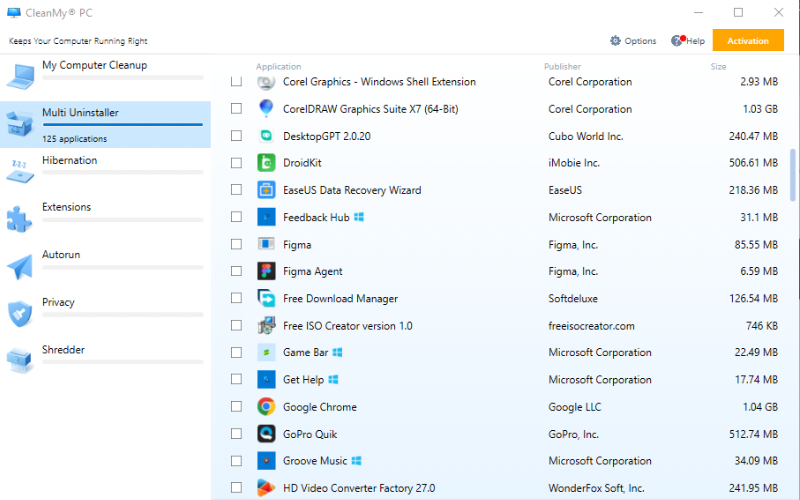
Lo strumento elencava le applicazioni rilevate e le loro dimensioni. Ovviamente avevo la possibilità di disinstallare molte applicazioni contemporaneamente. Ci è voluto un po' di tempo prima che il processo fosse finalmente completato, ma ha funzionato benissimo rimuovendo completamente tutti i file dell'applicazione. Inoltre, puoi utilizzare il pulsante Aggiorna per scansionare nuovamente il tuo computer per il numero di applicazioni installate.
Ibernazione
L'ibernazione è un altro strumento importante in CleanMyPC. Se capisci come funziona l'ibernazione sul tuo computer Windows, devi avere familiarità con i file di ibernazione. Ogni volta che iberna il computer, salva il suo stato di funzionamento corrente sul disco rigido e si spegne completamente.
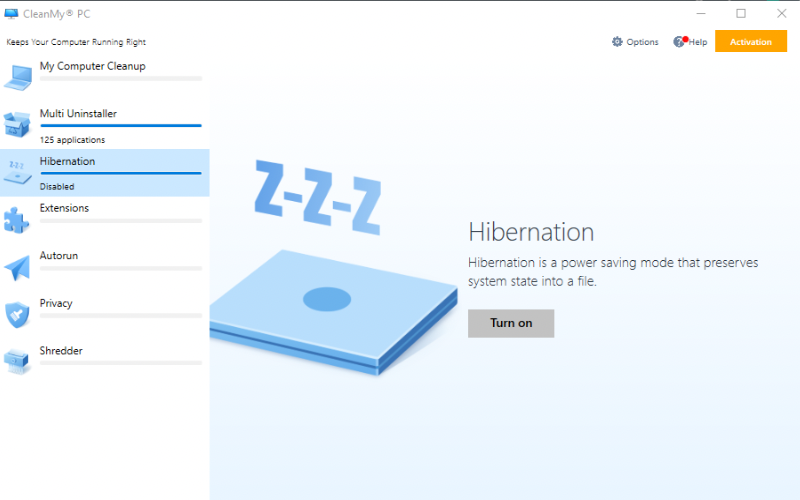
Tuttavia, anche se non iberna il computer, occupa molto spazio sul disco. Quando ho testato lo strumento, ho abilitato questa funzionalità e ha rivelato la dimensione del file di ibernazione. Tuttavia, quando ho disabilitato il file di ibernazione del sistema, ho potuto recuperare la stessa dimensione di spazio su disco.
Estensioni
C'è anche uno strumento che può aiutarti a gestire tutte le estensioni web su tutti i browser installati sul tuo computer. Oltre a ciò, lo strumento può anche gestire gadget desktop, barre degli strumenti o plug-in che hai installato sul tuo computer. Avere uno strumento che possa aiutare a gestire tutto ciò è una bella idea. Puoi eliminare qualsiasi estensione, o un paio di esse, dal gestore di CleanMyPC. Inoltre, questo strumento di solito non è incluso comunemente in tutti i software di ottimizzazione.
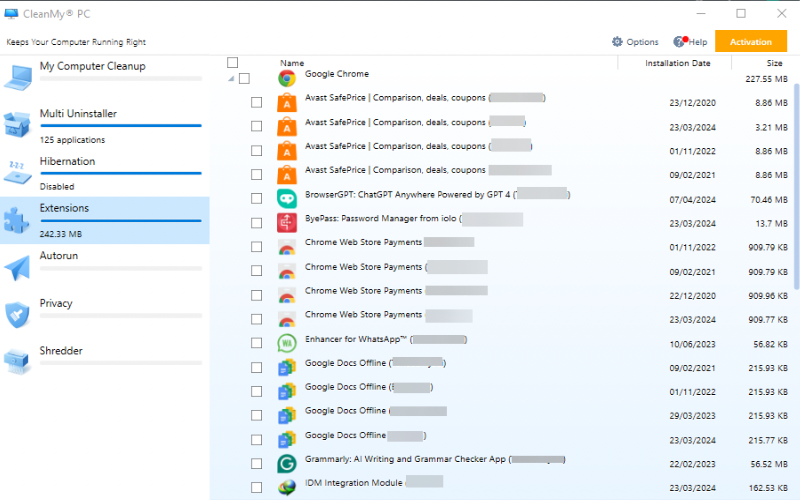
Ad esempio, in Ashampoo WinOptimizer o iolo System Mechanic non è incluso alcun gestore di estensioni. Quando ho testato lo strumento, con un clic sul pulsante Inizia a utilizzare , ha iniziato a scansionare il mio computer per trovare le estensioni. Al termine della scansione, viene fornito un elenco di tutte le estensioni, le relative dimensioni e le date di installazione. Potrei eliminare qualsiasi estensione o pulirla tutta in una volta.
Esecuzione automatica
Certamente ci sono alcune applicazioni che si avviano automaticamente con il sistema operativo Windows. Si chiamano autorun. Occupano spazio sul tuo disco rigido. Alcuni di essi potrebbero essere necessari, mentre altri no. Questo strumento di CleanMyPC ti consente di gestirli in modo efficace per ottenere un processo di avvio ottimizzato. È simile allo strumento Startup Optimizer in iolo.

Quando ho utilizzato lo strumento, come al solito, ha eseguito una scansione e ha fornito un elenco delle versioni automatiche presenti sul mio computer. Potrei selezionare qualsiasi esecuzione automatica o più numeri da rimuovere completamente dal mio computer. Era incluso anche lo stato corrente di ciascuna esecuzione automatica e potevo disabilitare o abilitare qualcuno di essi.
Privacy
Questo è diverso dal Privacy Guardian incluso in iolo e non è completo come il software Ashampoo Privacy Inspector. Ogni volta che utilizzi il tuo computer, connesso a Internet o meno, le tue attività vengono archiviate sotto forma di dati memorizzati nella cache, cookie, dettagli di autorizzazione e cronologia.

Questi file di dati sulla privacy occupano una notevole quantità di spazio sul disco rigido. La rimozione di questi file non solo ti proteggerà dalle infiltrazioni, ma libererà anche spazio per aumentare le prestazioni ottimali.
Durante l'utilizzo dello strumento, ho scoperto che esisteva un indicatore del livello di sicurezza per ogni applicazione e potevo eliminare selettivamente i file sulla privacy.
Trituratore
CleanMyPC dispone di uno strumento in grado di eliminare in modo sicuro qualsiasi file indesiderato dal tuo computer. Questo strumento Shredder rimuove i file senza possibilità di recuperarli nuovamente. Normalmente, quando elimini un documento sul tuo computer, puoi ancora trovarlo nella cartella Cestino. Anche dopo averlo eliminato dalla cartella, il file può ancora essere recuperato utilizzando un'utilità di ripristino.

Tuttavia, per eliminare in modo sicuro i tuoi file e impedirne il recupero, utilizza lo strumento Shredder. Quando ho testato questa funzionalità, ho potuto selezionare un gruppo di file o cartelle alla volta. Distrugge i file e li cancella dal tuo computer.
Interfaccia
CleanMyPC ha un design dell'interfaccia semplice. Le funzionalità sono elencate in una dashboard verticale e puoi accedervi nel momento in cui avvii il software sul tuo dispositivo Windows. Dopo ogni scansione, è anche facile selezionare i file che desideri rimuovere e persino creare eccezioni.
L'interfaccia utente è tale che il software può essere utilizzato da chiunque. Oltre alle funzionalità, puoi anche utilizzare il pulsante Opzione , visibile nell'angolo in alto a destra dello schermo, per accedere alle impostazioni. Da lì puoi gestire le lingue, l'aspetto, gli aggiornamenti e le impostazioni di notifica.
Servizio Clienti
C'è una pagina di supporto ufficiale per CleanMyPC dove puoi mettere le mani su diverse risorse per aiutarti a superare varie sfide. Queste risorse includono anche tutorial su come utilizzare determinate funzioni. Sono presenti molte domande frequenti a cui è stata data risposta ed è disponibile una base di conoscenza che è possibile esplorare. Oltre a questi, puoi recuperare o reimpostare la tua licenza dalla pagina di supporto e contattare direttamente il loro supporto fornendo le informazioni necessarie.
Prezzi CleanMyPC
Il sistema dei prezzi per CleanMyPC prevede un acquisto una tantum. Una licenza per un PC costa $ 39,95. Se desideri utilizzare il software su più computer, dovresti ottenere una licenza per 2 PC o per 5 PC. Costano rispettivamente $ 79,90 e $ 199,75. Tuttavia, potresti ottenere uno sconto risparmiando fino a $ 19,95 e $ 109,80.
Inoltre, se acquisti una qualsiasi delle licenze, ottieni l'attivazione immediata e supporto tecnico e commerciale 24 ore su 24, 7 giorni su 7. Inoltre, su tutte le licenze è prevista una garanzia di rimborso di 30 giorni.

Verdetto della recensione di CleanMyPC
CleanMyPC è un'utilità di pulizia molto facile da usare per computer Windows. Per uno strumento come questo, ha un ottimo elenco di funzionalità. Tuttavia, vale la pena ricordare che manca uno strumento di recupero dati, che potresti trovare in alcune alternative come System Mechanic di Iolo o PC TuneUp di Comodo. Ciò potrebbe essere intenzionale per rendere il software esclusivamente uno strumento di pulizia. Inoltre, devo elogiare il sistema dei prezzi; l'idea di un acquisto una tantum è intrigante. Offre ai potenziali utenti la certezza di dover pagare solo una volta per usufruire delle funzionalità senza limiti.
Scarica CleanMyPC
Domande frequenti su CleanMyPC
CleanMyPC è sicuro?
MacPaw, lo sviluppatore di CleanMyPC, esiste dal 2008. Pertanto, CleanMyPC è sicuro in quanto non tenterà deliberatamente di rovinare il tuo computer. Tuttavia, non dispone di una funzionalità per eseguire il backup del registro prima di risolverlo.
Esistono buone alternative a CleanMyPC?
Sì, ci sono molte buone alternative a CleanMyPC:
- Il meccanico del sistema di Iolo
- SystemCare di Iobit
- CCleaner
- Glary Utilities Pro
- Ottimizzatore di sistema avanzato
- Pulitore One Pro
- Auslogics BoostSpeed
- Offre un'esperienza user-friendly rispetto alle sue alternative.
- Ottimizza le prestazioni del PC eliminando i file ridondanti.
- Consente la gestione dei processi di avvio per le massime prestazioni.
- Riordina il registro di Windows, migliorando l'organizzazione del sistema.
- Garantisce una disinstallazione completa dei programmi, evitando i file rimanenti
- Non più in sviluppo attivo
- È costoso considerando che Windows può eseguire la maggior parte delle sue funzioni in modo nativo
- Lascia alcuni file temporanei che richiedono un'ulteriore pulizia.
| Interfaccia utente e esperienza utente | |
| Ottimizzazione delle prestazioni | |
| Pulizia dei file | |
| Disinstallazione dell'app | |
| Prezzo | |
| RIEPILOGO CleanMyPC dispone di una serie di strumenti che possono essere utilizzati per pulire diversi tipi di file su un computer. Include anche un programma di disinstallazione che può rimuovere più app contemporaneamente. Quanto funziona bene? Scopriamolo. | 4.1 |
